Túto funkciu musíte vypnúť pri každej aktualizácii systému Windows.
- Zabezpečenie systému Windows môže niekedy skenovať a poškodiť súbory, ktoré nie sú škodlivé.
- Ovplyvnené sú súbory súvisiace s videohrami, ako sú uložené súbory, ale môže to mať vplyv aj na iné súbory.
- Existuje jednoduché riešenie, ako zabrániť zabezpečeniu systému Windows v tom.
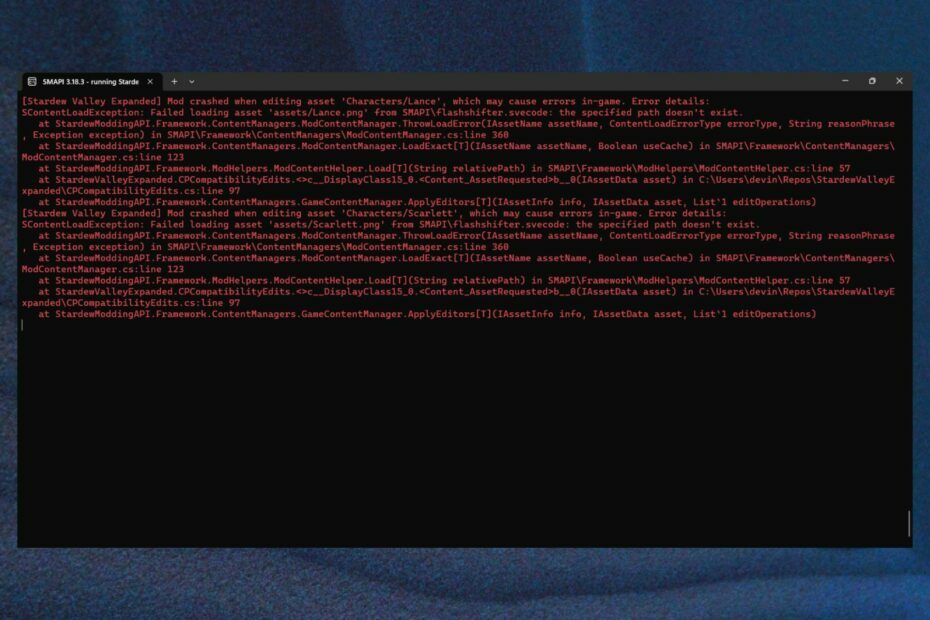
XNAINŠTALUJTE KLIKNUTÍM NA STIAHNUŤ SÚBOR
- Stiahnite si Restoro PC Repair Tool ktorý prichádza s patentovanými technológiami (dostupný patent tu).
- Kliknite Spustite skenovanie nájsť problémy so systémom Windows, ktoré by mohli spôsobovať problémy s počítačom.
- Kliknite Opraviť všetko na opravu problémov ovplyvňujúcich bezpečnosť a výkon vášho počítača.
- Restoro bol stiahnutý používateľom 0 čitateľov tento mesiac.
Zabezpečenie systému Windows je jednou z najlepších antivírusových aplikácií a sama o sebe robí skvelú prácu pri udržiavaní vášho počítača v bezpečí. Niekedy však môže skenovať nesprávne súbory a môže ich označiť ako poškodené, čím sa stanú nepoužiteľnými.
To sa môže stať s akýmkoľvek druhom súboru. Vlastne, používateľ Reddit zaznamenal túto chybu pri pokuse o prístup k uloženým súborom videohry.
Zabezpečenie systému Windows neustále ničí moje uložené hry
podľa u/BearDenTN v Windows11
Zdá sa, že od poslednej aktualizácie systému Windows tento používateľ aspoň raz za reláciu stratil uložený súbor kvôli poškodeniu. Je to preto, že Zabezpečenie systému Windows skenuje súbor v rovnakom čase, keď sa ho používateľ pokúša uložiť.
Teraz existuje niekoľko spôsobov, ako tento problém vyriešiť. Jedným z riešení je pridať súbory a priečinky na bielu listinu. Môžete dokonca pridať na bielu listinu svoje herné platformy, ako je napríklad Steam. V prípade, že tento problém riešite pri hraní hier, môžete hru pridať aj do zoznamu povolených v Defender. Týmto spôsobom Windows Security neprejde. Ďalším riešením je jednoducho vypnúť program Windows Defender.
Povedzme však, že ste už tieto veci urobili a Zabezpečenie systému Windows stále odstraňuje vaše súbory alebo ich poškodzuje. čo potom robiť? V tomto prípade musíte urobiť ešte jednu vec a vaše súbory by mali byť v bezpečí.
Tu je postup, ako zabrániť Zabezpečeniu systému Windows v odstraňovaní vašich súborov
- Stlačte tlačidlo Windows + ja otvorte Nastavenia.
- Ísť do Ochrana osobných údajov a bezpečnosť a kliknite naň.
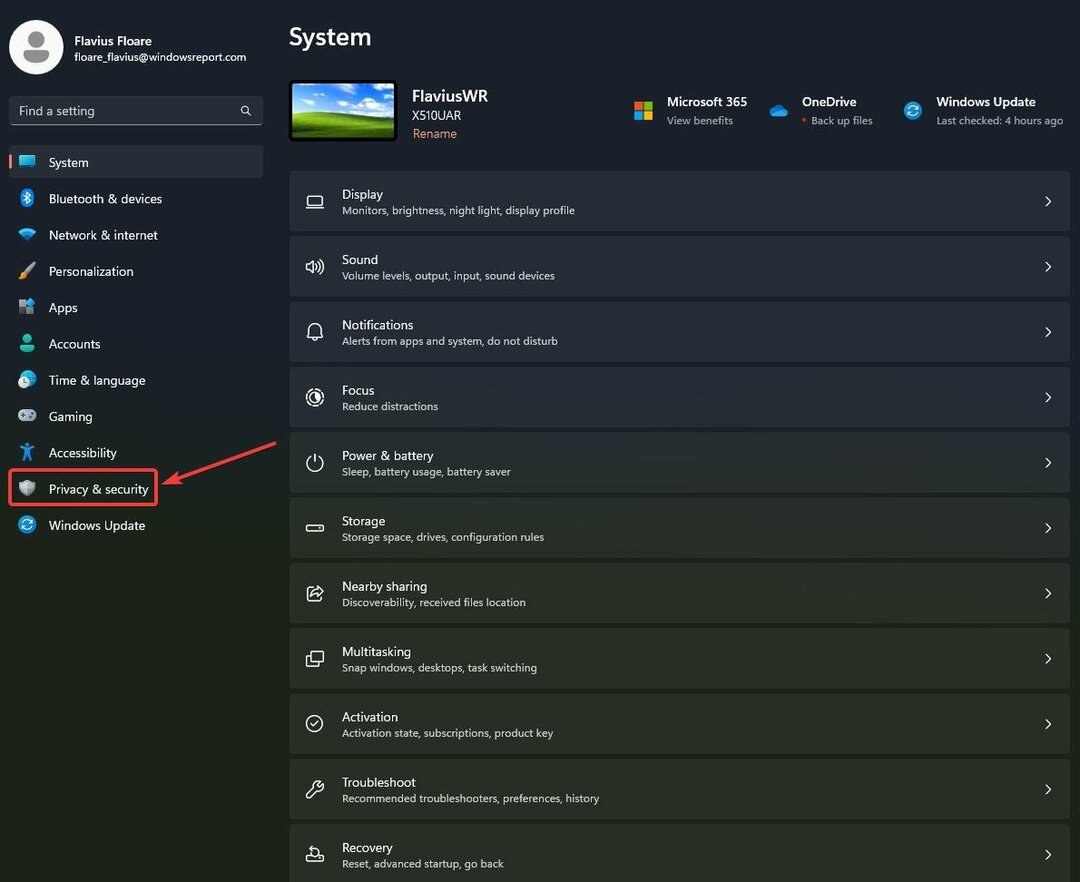
- Ísť do Zabezpečenie systému Windows a kliknite na kartu.
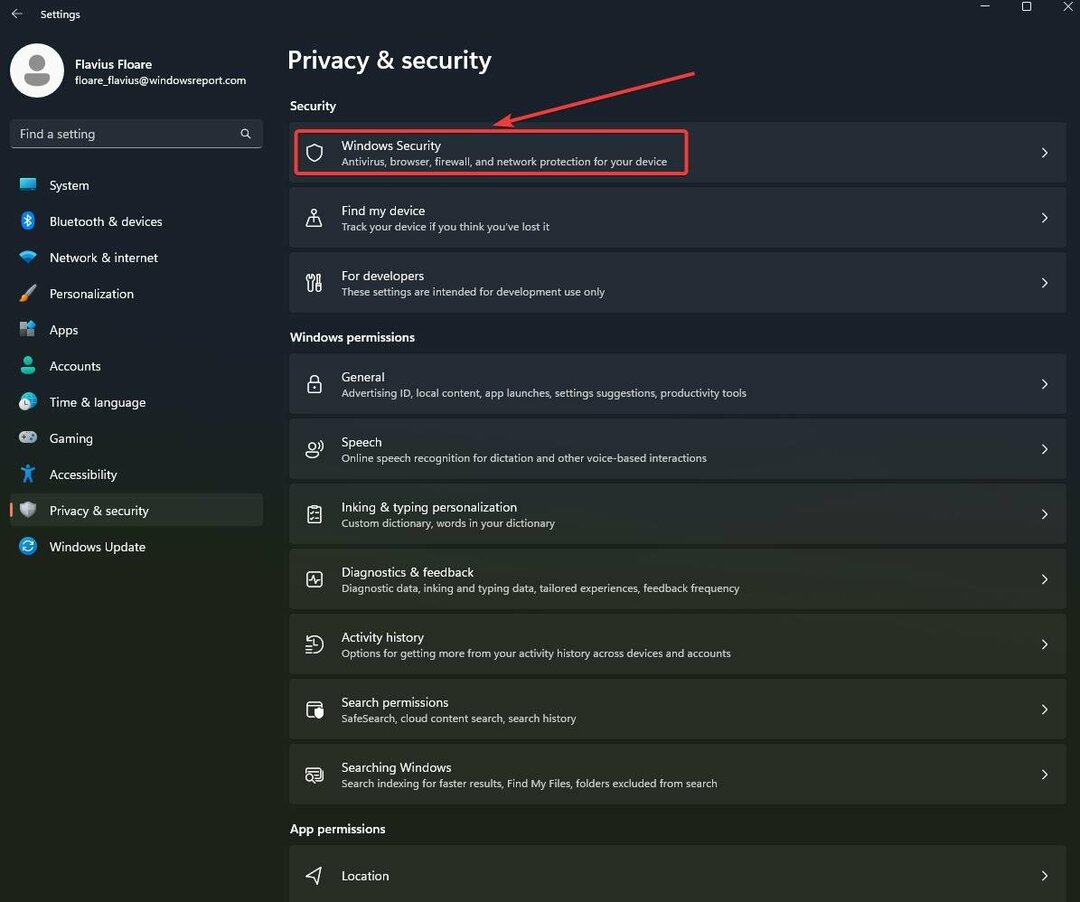
- Vyberte Ochrana pred vírusmi a hrozbami a kliknite naň.
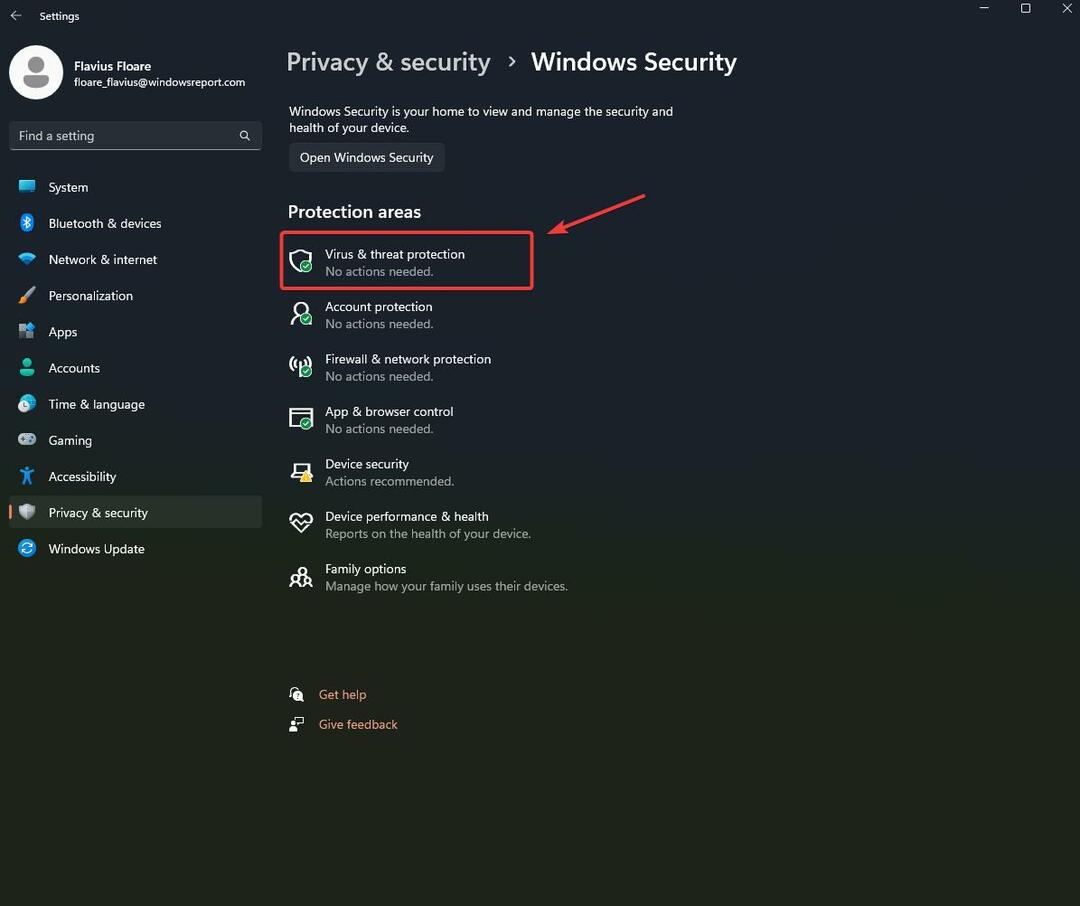
- Ísť do Nastavenia ochrany pred vírusmi a hrozbami a kliknite na Spravovať nastavenia.
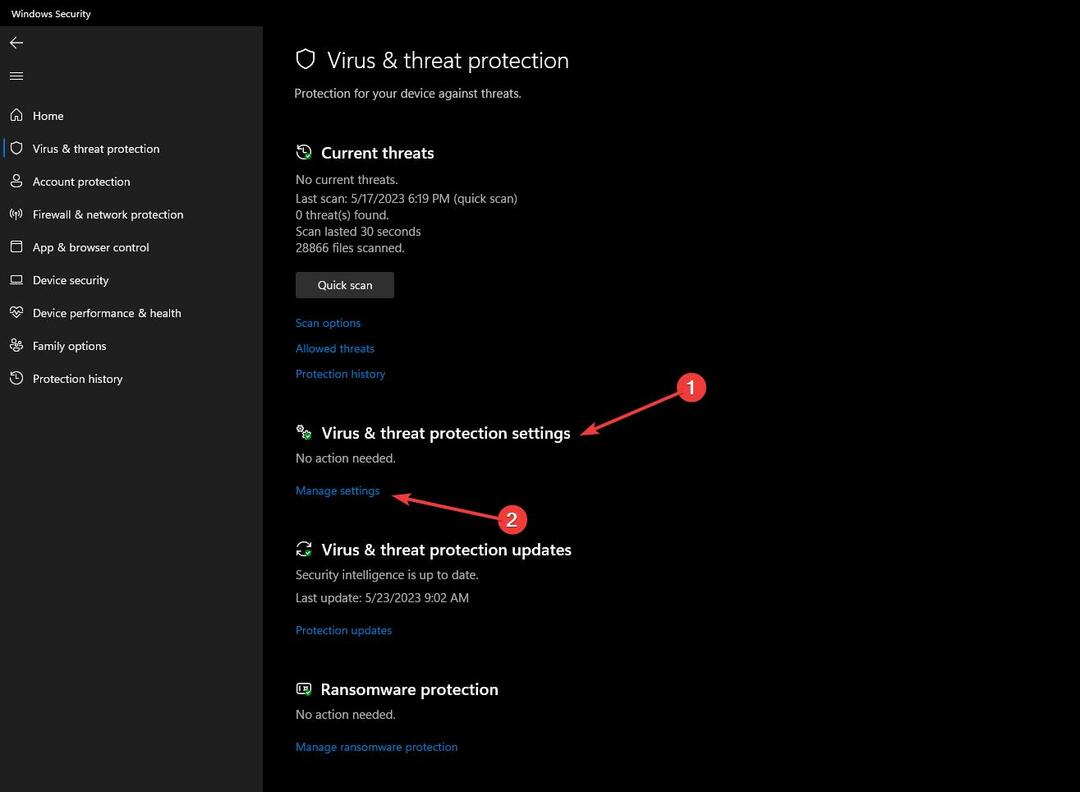
- Ísť do Ochrana proti manipulácii a vypnite to.
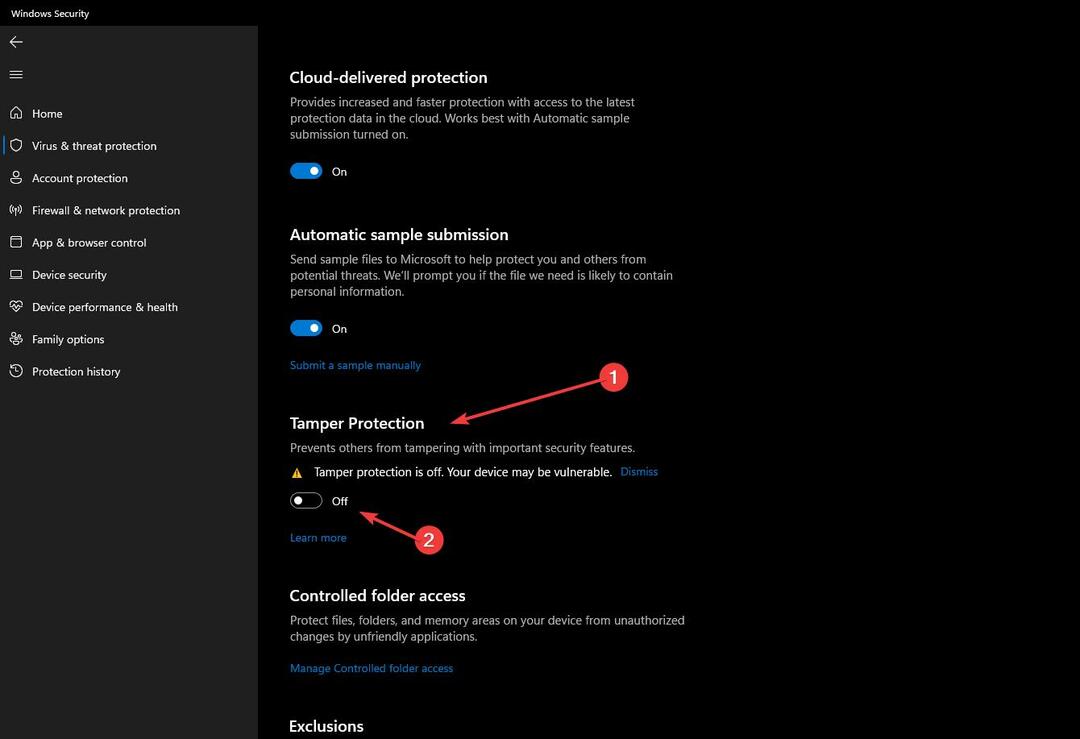
- Reštartujte počítač a skontrolujte aplikáciu Windows Security, aby ste zistili, či sa ochrana v reálnom čase znova aktivuje alebo nie.
Ochrana pred manipuláciou je funkcia systému Windows, ktorá zaisťuje, že ste kedykoľvek chránení pred škodlivým softvérom. Ak napríklad vypnete ochranu v reálnom čase, táto funkcia ju po chvíli opäť zapne. Preto musíte túto funkciu tiež vypnúť.
Musíte tiež vedieť, že ochrana pred zmenami sa automaticky aktivuje po každej dôležitej aktualizácii systému Windows, ktorú nainštalujete do počítača. Ak narazíte na tento problém hneď po nainštalovaní aktualizácií systému Windows, malo by to vyriešiť vypnutie ochrany pred narušením.
Len si to zapamätajte pri ďalšej aktualizácii.
Stretli ste sa s týmto problémom? Aké s tým máte skúsenosti? Dajte nám vedieť v sekcii komentárov nižšie.
Stále máte problémy?
SPONZOROVANÉ
Ak vyššie uvedené návrhy nevyriešili váš problém, váš počítač môže mať vážnejšie problémy so systémom Windows. Odporúčame zvoliť riešenie typu všetko v jednom Fortect efektívne riešiť problémy. Po inštalácii stačí kliknúť na Zobraziť a opraviť tlačidlo a potom stlačte Spustite opravu.


